'n vensters 10 Wagwoordherstelskyfis die USB-stasie wat jou rekeninginligting en wagwoord bevat.Wanneer jy jou wagwoord vergeet en toegang tot jou rekening verloor, kan jy 'n wagwoordterugstelskyf gebruik om jou Windows-wagwoord terug te stel.
Windows 10 wagwoordterugstelskywe is verwyderbare bergingstoestelle wat jy kan gebruik om jou wagwoord terug te stel as jy dit vergeet.
Jy sal die volgende nodig hê om een hiervan te skep.
As jy jou Windows-wagwoord vergeet, kan jy die Windows 10-wagwoordterugstelskyf gebruik om 'n nuwe een te skep sodat jy nie toegang tot programme en lêers verloor nie.Natuurlik moet die wagwoordterugstelskyf geskep word voordat die wagwoord vergeet word, anders sal die instrument nutteloos wees.
Let wel: Wagwoordherstelskywe in Windows 10 kan slegs vir plaaslike rekeninge geskep word.Om die wagwoord vir jou Microsoft-rekening terug te stel, moet jy na die "My wagwoord vergeet"-skakel op die aanmeldbladsy van die Microsoft-webwerf gaan.
As jou rekenaar in 'n besigheidsdomein is, kan jou stelseladministrateur jou domeinwagwoord terugstel.As jy 'n Microsoft-rekening in Windows 8.1 of Windows 10 gebruik, sal jy Microsoft se aanlyn wagwoordterugstelnutsding moet gebruik, wat vanaf enige toestel met internettoegang verkry kan word.
Lees hoe om 'n vergete wagwoord op Windows 10 terug te stel
Voorvereistes vir die skep van 'n wagwoordskyf
1. Kry toegang tot die plaaslike gebruikersrekening waarvoor jy 'n wagwoordterugstelskyf wil maak
2. USB flash drive
Skep 'n Windows 10-wagwoordherstelskyf
Meld eers by die bedryfstelsel aan met die plaaslike gebruikersrekening waarvoor jy 'n wagwoordterugstelskyf wil skep.Soek nou vir "Type"-kontrolepaneel op die beginkieslys en maak dit oop.Klik op Gebruikersrekeninge in die Configuration Panel konteks kieslys.
Klik weer op Gebruikersrekeninge in die regter paneel van die Gebruikersrekeninge-venster.
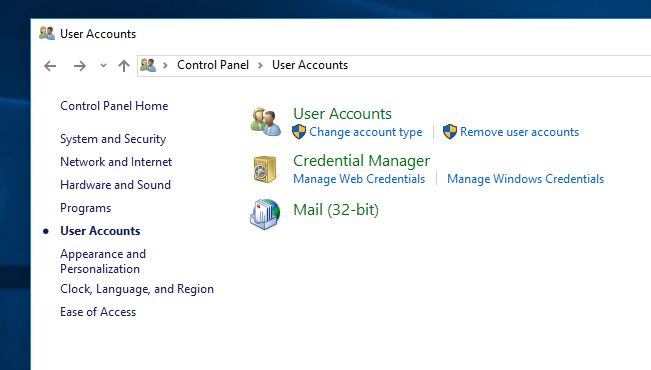
Klik nou in die linker paneel van die volgende venster op Skep wagwoordterugstelskyf.
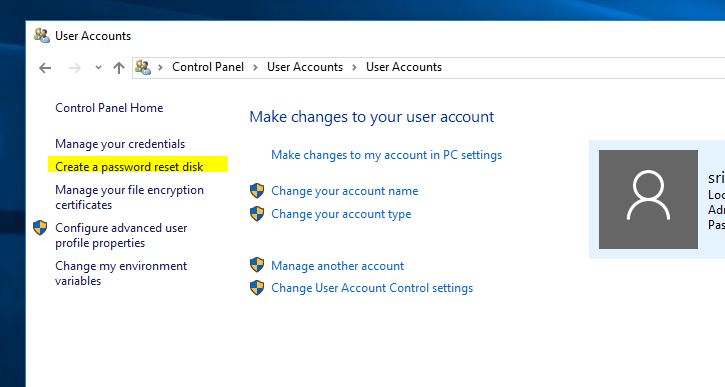
As 'n USB-flash drive nie reeds ingesit is nie, sal jy gevra word om een in te sit.Plaas die aandrywer in, druk OK en klik of klik dan weer Skep wagwoordterugstelskyf.Die Vergeet Wagwoord Wizard is nou oop.Klik op Volgende om voort te gaan met die skep van die wagwoordterugstelskyf.
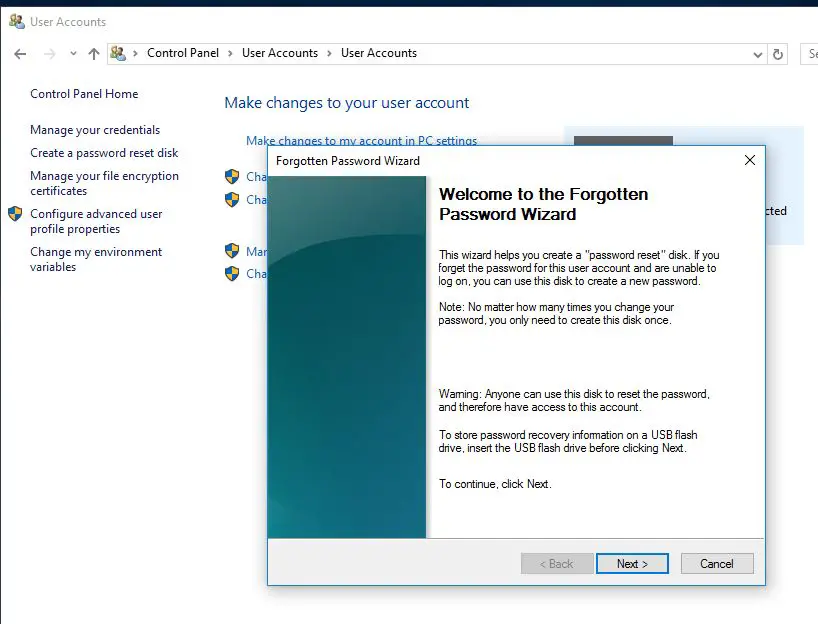
Kies die stasie waar jy wagwoordinligting oor die gebruikersrekening wil stoor en druk Volgende.Op die volgende skerm moet u u huidige gebruikersrekeningwagwoord invoer, wat u sal help om u Windows 10-wagwoord in die toekoms terug te stel.Nadat u die wagwoord ingevoer het, klik op die "Volgende" knoppie.
Let wel: As jou rekening nie 'n wagwoord het nie, laat hierdie blokkie leeg.As jy later besluit dat jou rekening 'n wagwoord vereis en jy vergeet dit, kan jy die wagwoordterugstelskyf gebruik wat jy sopas geskep het.
Wag vir die towenaar om die wagwoordterugstelskyf te skep.Wanneer die proses voltooi is, sal die vorderingsbalk 100% wys.Klik of tik op Volgende.
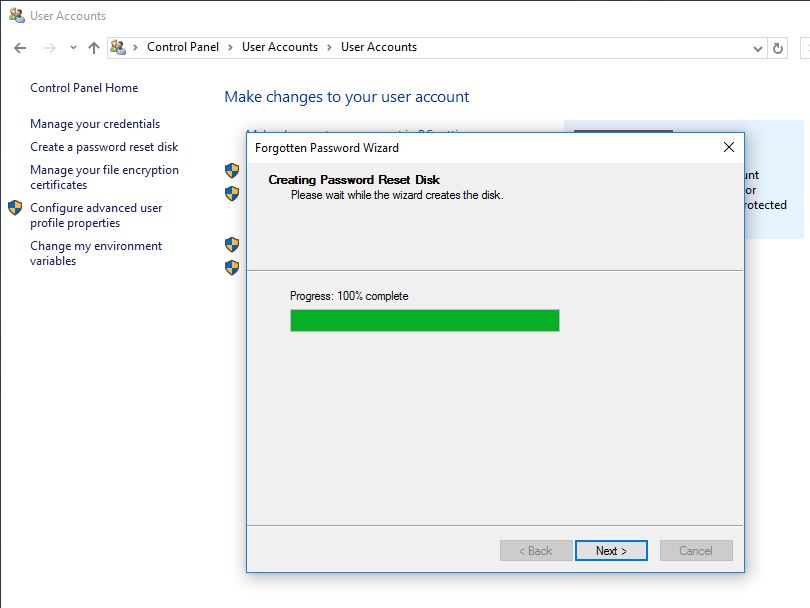
Jy het suksesvol 'n Windows 10 wagwoordterugstelskyf geskep.Hierdie stappe is van toepassing op alle Windows-weergawes.

![Hoe om 'n Windows 10-wagwoordherstelskyf te skep [Jongste 2021]](https://oktechmasters.org/wp-content/uploads/2021/01/3604-Password-reset-disk.jpg)
![[Vastgestel] Microsoft Store kan nie programme en speletjies aflaai nie](https://oktechmasters.org/wp-content/uploads/2022/03/30606-Fix-Cant-Download-from-Microsoft-Store.jpg)
![[Vastgestel] Microsoft Store kan nie programme aflaai en installeer nie](https://oktechmasters.org/wp-content/uploads/2022/03/30555-Fix-Microsoft-Store-Not-Installing-Apps.jpg)

